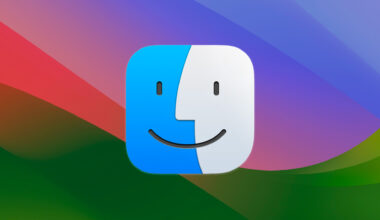Studio Display là màn hình đầu tiên của Apple có tích hợp bộ vi xử lý. Màn hình này có một điểm đặc biệt là nó không có nút nguồn, khiến nó cho nó trở nên khác biệt với các màn hình khác.
Nhờ được tích hợp con chip tùy chỉnh A13 (tương tự iPhone 11), Studio Display của Apple có một số tính năng thông minh thú vị, chẳng hạn như xử lý Siri, hỗ trợ âm thanh không gian (Spatial Audio) trên hệ thống sáu loa tích hợp,… Và cũng giống như với tất cả các thiết bị điện tử khác, bạn nên thỉnh thoảng khởi động lại Studio Display của bạn, đặc biệt nếu bạn gặp sự cố với camera 12MP tích hợp sẵn, micrô hoặc thứ gì đó khác. Các sự cố về phần mềm lâu lâu cũng có thể xảy ra sau khi cập nhật phần mềm cho màn hình.
Thỉnh thoảng bạn nên khởi động lại Studio Display của mình ngay cả khi nó không gặp lỗi gì. Bởi vì màn hình này được chạy một phiên bản phần mềm được tùy biến từ iOS nên khởi động lại gần như là một cách nhanh chóng để khắc phục lỗi.
Bạn có thể khởi động lại Studio Display bằng cách làm theo ba bước đơn giản sau.
- Rút phích cắm của Studio Display ra khỏi ổ cắm điện.
- Chờ một vài giây.
- Cắm Studio Display lại vào ổ cắm điện.
Cũng giống như iPhone, Studio Display sẽ không bật nguồn ngay lập tức — do đó bạn nên chờ vài giây sau thì màn hình sẽ khởi động lại.
Vậy là xong! Hy vọng rằng những lỗi mà bạn gặp phải sẽ được giải quyết và màn hình hoạt động bình thường trở lại.